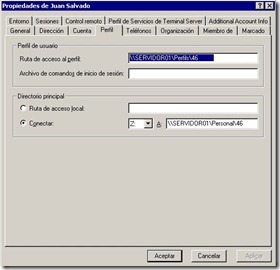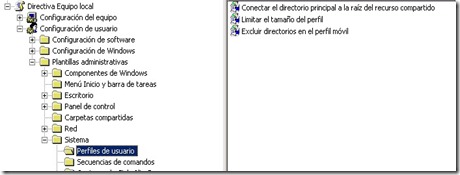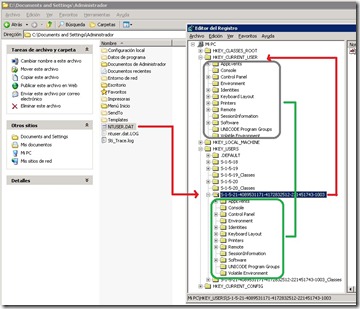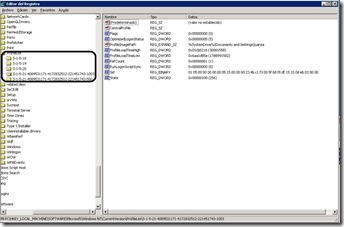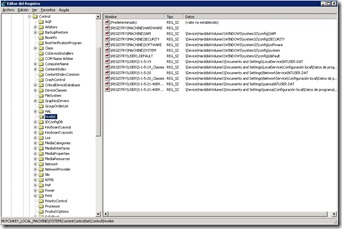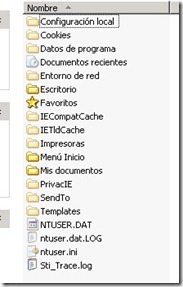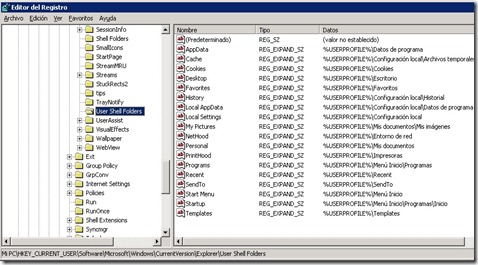Uso de perfiles móviles
Se configuran perfiles móviles en el servidor, por lo que el usuario ha de ser miembro del mismo e iniciar sesión en DOMINIO para su uso. NT, 2000, XP y 2003 son compatibles con perfiles móviles.
En Windows Server 2003:
- Primero creamos una carpeta en el servidor donde almacenaremos los perfiles, carpeta raíz donde irán las carpetas individuales de perfil.
- Compartiremos la carpeta, Control Total a Todos.
- En el elemento de consola de Usuarios y Equipos de Active Directory de un DC, configuraremos las cuentas de los usuarios que usarán los perfiles móviles: Seleccionamos la cuenta de usuario, doble clic, pestaña Perfil del cuadro de propiedades, indicamos la ruta de almacenamiento del perfil, estilo \ServidorRecurso_CompartidoNombre_de_usuario , también podemos usar la variable %Username% y AD automáticamente lo substituirá por la cuenta actualmente del cuadro de propiedades.
Si se quiere hacer con múltiples cuentas debe utilizarse alguna herramienta de terceros o usar un script de AD (ADSI) para ello, ya que manualmente resulta bastante engorroso.
Redireccionar carpetas es un complemento ideal para perfiles de usuario, especialmente para los perfiles móviles. Este complemento nos permite la redirección de algunas carpetas del perfil hacia una unidad de la Red. No hay nada mágico en esto, la directiva de grupo únicamente cambia la ubicación de las carpetas en la clave User Shell Folders y que las aplicaciones automáticamente busquen la carpeta en la red. Desde la perspectiva del usuario es similar a un perfil móvil ya que sus documentos irán con él de equipo en equipo. A diferencia de los perfiles móviles las carpetas redireccionadas permanecen siempre en el mismo lugar. Pueden redireccionarse carpetas con o sin perfiles móviles. Si lo usamos en conjunto, podemos reducir la cantidad de datos que se transmiten por la red en el inicio de sesión del usuario, ya que al estar ubicadas en la red y fuera del perfil no se intentarán transmitir en cada inicio de sesión(uno de los problemillas de los perfiles móviles).
|
Carpeta |
En perfil móvil? |
¿La podemos redireccionar? |
| Datos de programa | Sí | Sí |
| Cookies | Sí | No |
| Escritorio | Sí | Sí |
| Favoritos | Sí | No |
| Configuración Local | No | No |
| Mis Documentos | Sí | Sí |
| Documentos recientes | Sí | No |
| Mis sitios de red | Sí | No |
| Impresoras | Sí | No |
| Enviar a | Sí | No |
| Menú Inicio | Sí | Sí |
| Plantillas | Sí | No |
Si usamos perfiles móviles:
- Redireccionar la carpeta Mis Documentos, es decir, quitarla del perfil móvil. Acelerará el inicio de sesión y evitará posibles errores de inicio si la red va sobrecargada.
- No usar cifrado en los archivos de un perfil móvil, no es compatible e impedirá la carga del perfil.
- No establezcas cuotas a los perfiles móviles y si lo haces que no sean excesivamente restrictivas, la sincronización puede dar errores.
- No configures carpetas disponibles off-line en el perfil móvil. Provoca errores de sincronización, ya que ambos intentan sincronizar al mismo tiempo. Si queremos carpetas off-line, las redireccionamos.
- Ojo con los bucles de proceso de directivas de grupo, este proceso aplica diferentes directivas por-usuario basadas en según el equipo donde se inicia la sesión.
- Deshabilita el inicio rápido en red mediante directiva. Esto impedirá conflictos en cuanto los perfiles cambian de local a móvil.
Administrar perfiles móviles
La directiva de grupo proporciona varias políticas que podemos utilizar en la administración de cómo Windows maneja los perfiles de usuario. Podemos configurar estas políticas en una GPO local o en red.
- Conectar el directorio principal a la raíz del recurso compartido. Restaura la definición de las variables de entorno %HomeShare% y %HomePath% a las que se usaban en Windows NT y anteriores.
- Limitar el tamaño del perfil. Establece el tamaño máximo que cada perfil y determina la respuesta del sistema cuando se alcanza dicho límite. Para evitar perfiles grandes, redireccionar la carpeta Mis Documentos.
- Excluir directorios en el perfil móvil. Nos permite establecer una lista de carpetas que se excluirán del perfil móvil.
- Eliminar copias en caché de perfiles móviles. Esta determina si el sistema guarda una copia del perfil móvil en el equipo local cuando el usuario cierra sesión.
- No detectar las conexiones de red lentas. Característica de detección de enlaces de red lentos.
- Tiempo de espera de conexión de red a baja velocidad para los perfiles del usuario. Aquí se define una conexión lenta para perfiles móviles.
- Esperar el perfil remoto del usuario. Esto obliga al sistema a esperar a la copia remota del perfil de usuario para cargarlo, aun cuando dicha carga sea lenta. También espera aun si el usuario ha sido advertido de que la conexión es lenta y no ha respondido en el tiempo permitido.
- Avisar al usuario cuando se detecte un vínculo lento. Notificación al usuario de la lentitud de carga de su perfil móvil. Los usuarios pueden decidir si usan una copia local o esperan a la carga del perfil móvil.
- Tiempo de espera para cuadros de diálogo. Tiempo que el sistema espera la respuesta del usuario antes de actuar de forma predeterminada.
- Cerrar las sesiones de usuarios cuando se produzca un error en el perfil móvil. Cierra la sesión automáticamente si el sistema es incapaz de cargar el perfil móvil.
- Límite de reintentos para descargar y actualizar el perfil de usuario. Cuantas veces el sistema intentará descargar y actualizar el perfil. Una vez alcanzado el número de veces establecido, el sistema parará y como consecuencia el perfil de usuario puede no ser actual o que el local y el móvil no coincidan.
- Agregar el grupo de seguridad de administradores a los perfiles móviles de usuario. Añade el grupo de seguridad de Administradores al recurso compartido de perfiles móviles. El comportamiento predeterminado impide a los administradores la administración de carpetas de perfil individuales si no se toma la propiedad de ellas.
- Impedir que se propaguen al servidor los cambios de perfil móvil. Aquí se determina si los cambios hechos por el usuario a su perfil se combinarán con la copia existente en el servidor. (Método para perfiles obligatorios)
- Permitir sólo perfiles de usuario locales. Se establece si los perfiles de usuario móviles están disponibles en un equipo en concreto. De forma predeterminada, cuando los usuario de perfil móvil inician sesión en un equipo, su perfil se copia al equipo local. Si ya hubiesen iniciado sesión con anterioridad, el perfil móvil se combinará con el local, de igual manera, al cerrar la sesión, su copia local, incluyendo cualquier cambio, se combinará con la copia del servidor.
- No comprobar a qué usuario pertenecen las carpetas de perfiles móviles. Si se habilita Windows no comprobará los permisos de la carpeta si esta ya existía.
- Conservar los datos de instalación de software de Windows Installer y de Directiva de grupo. Determina si el sistema conserva los datos de instalación basados en Windows Installer y directiva de grupo de un usuario móvil al eliminar su perfil.
Como se ve hay políticas por-usuario y otras por-equipo.